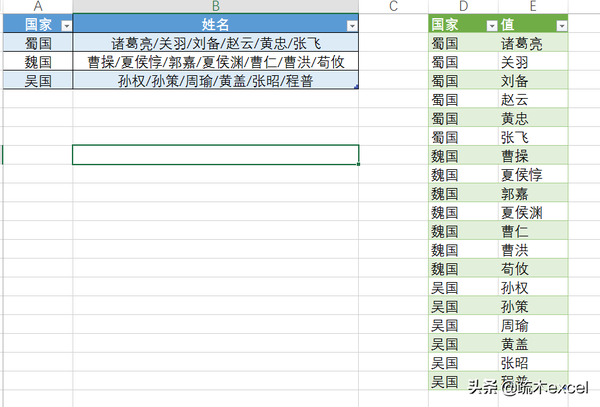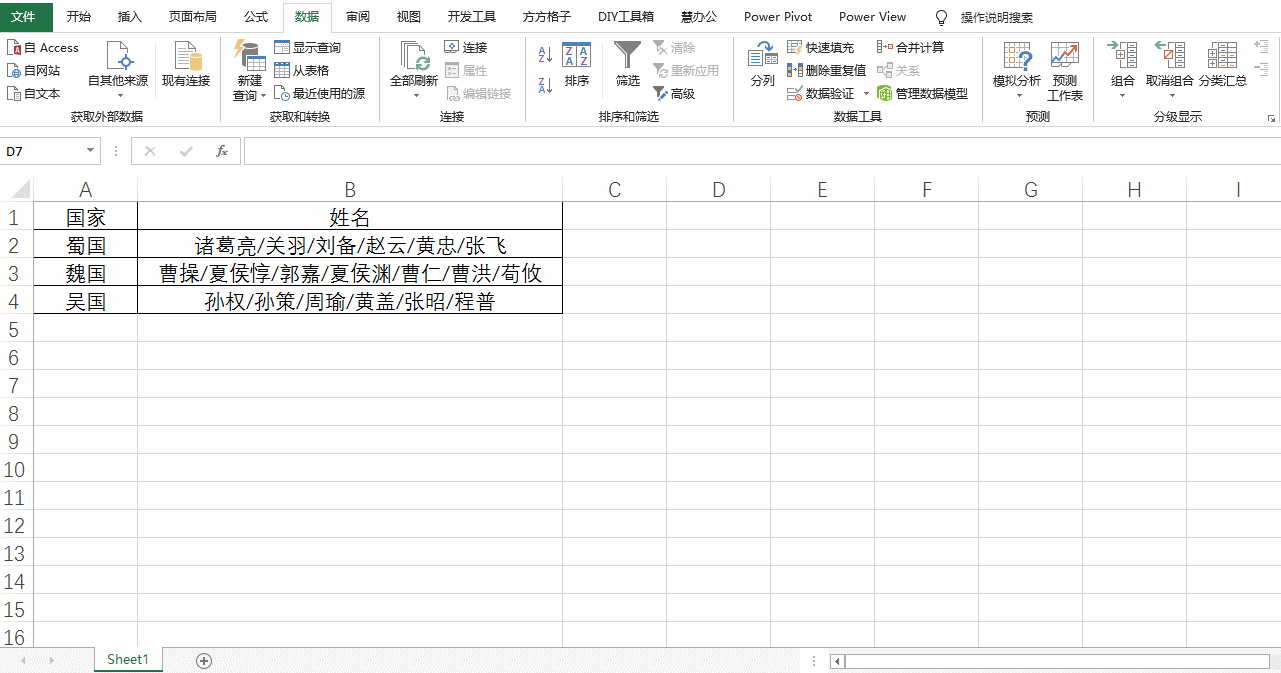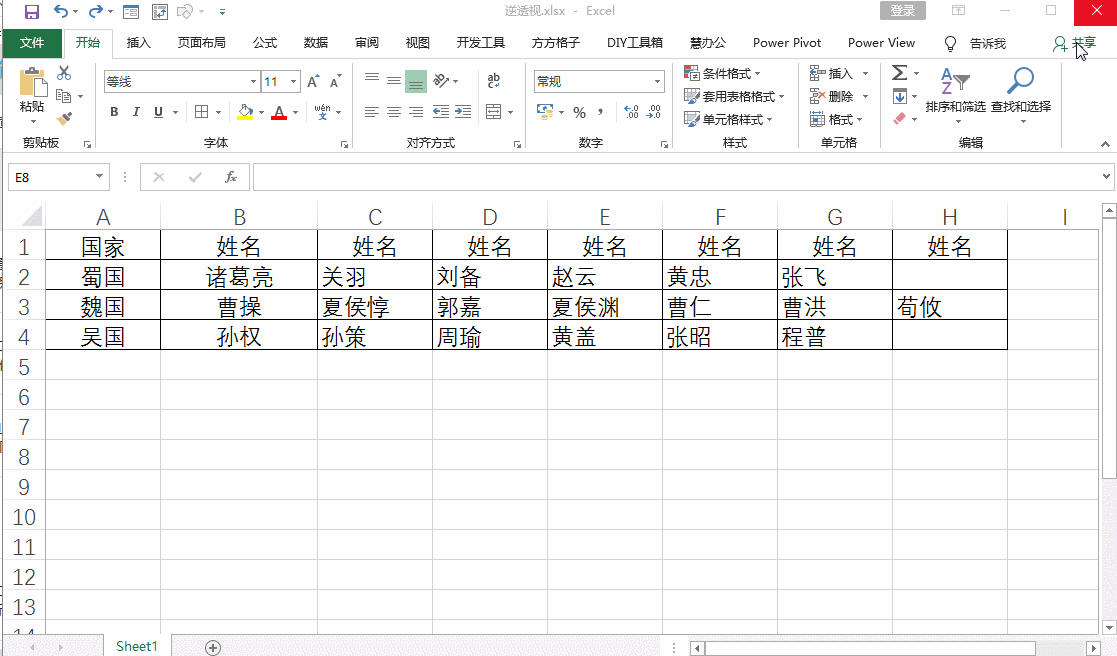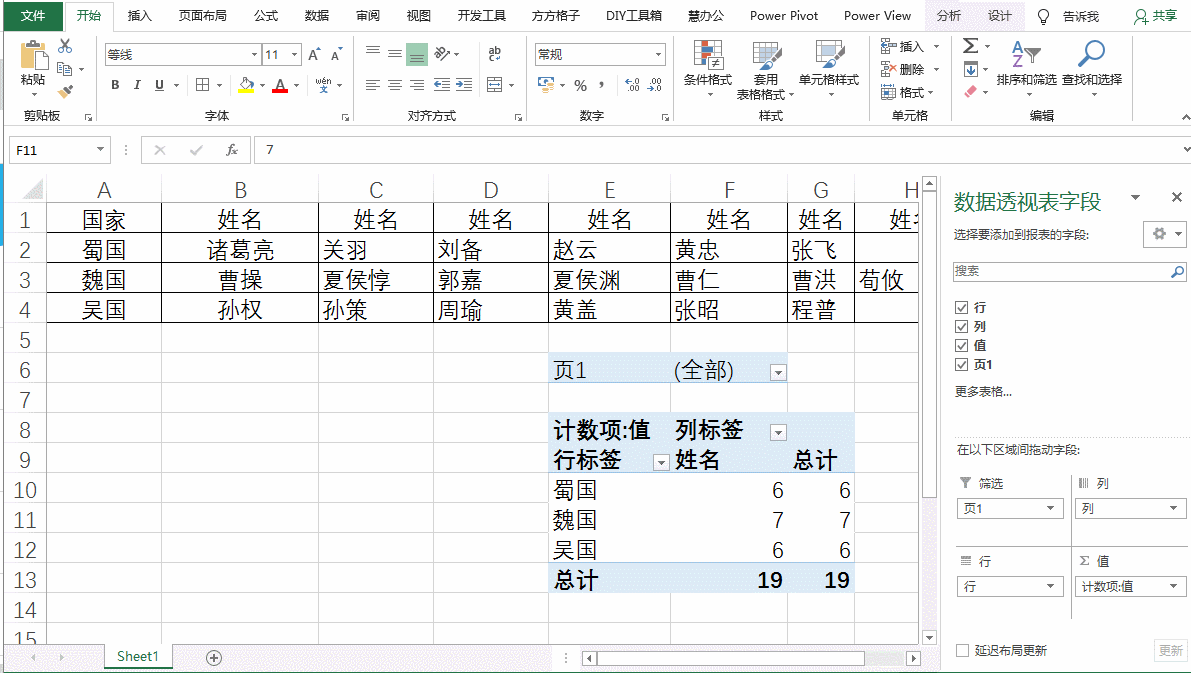Excel表格转换成二维表格(怎么将一个表格利用数据透视表做成二维表)
如下图所示,左边的图中把每个国家的姓名都放在同一个单元格中了,这对于数据分析十分不便,但是如何将左边的表转化成右边的表格呢?这里给大家介绍一下利用数据透视表的逆透视功能将多维表格转化成二维表,一起来看看吧。
第一步:分列。选中B列姓名后,在数据选项卡中打开分列选项——第一步选择分隔符号点下一步——第二步选择其他,输入/后点下一步——第三步直接点下一步。然后B列的姓名就以/为分隔符拆分为若干单元格了。最后加上框线和填充姓名可以使表格更美观一些。
第二步:建立数据透视表。依次按下alt、D、P键,打开数据透视表向导,第1步选择多重合并计算区域后点下一步,第2a步直接点下一步,第2b步选择表中的数据区域后添加到所有区域点下一步,第3步点完成就可以在当前工作表创建数据透视表了。
第三步:创建二维表。点击数据透视表最右下角的单元格。把多维表转换成二维表,删除多余的B列和D列,筛选C列删除空白单元格,然后修改表头就完成了表格的转化。
这就是利用数据透视表将表格降维转化,其实利用powerquery也十分简单,感兴趣可以查阅一下相关资料进行学习。
赞 (0)